No tutorial de hoje você vai entender como funciona o Gráfico Pizza de Pizza no Excel. É muito interessante e pode ser muito útil, no entanto, poucos conhecem como trabalhar com o tal.
Neste tutorial vamos usar como base um gráfico de pizza com dados da população de 10 países da América do Sul em 2017.
Baixe a planilha para acompanha este toturial
Vamos então criar um gráfico de pizza simples.
Para isso selecione todos os dados da planilha, vá na Guia Inserir e no grupo Gráficos escolha Gráfico de Pizza:
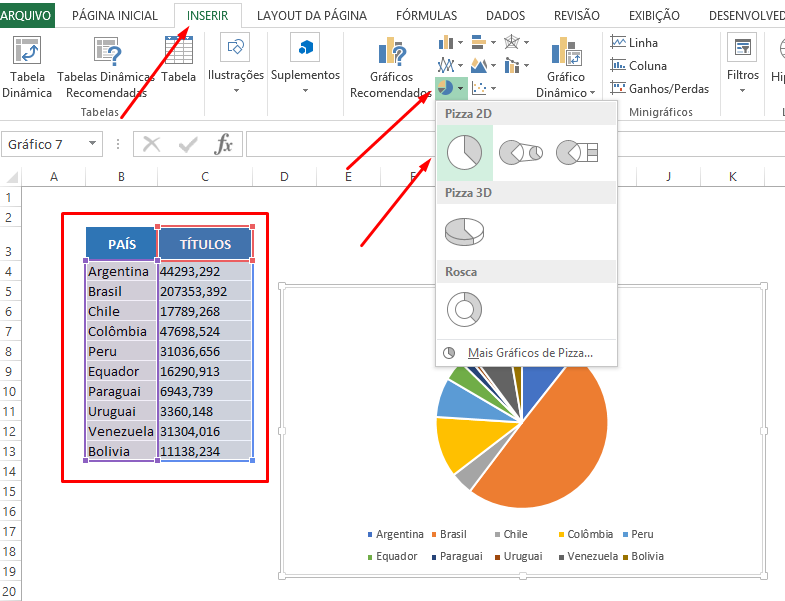
Cadastre seu email aqui no blog para receber em primeira mão todas as novidades, posts e videoaulas que postarmos.
Receber conteúdos de Excel
Preencha abaixo para receber conteúdos avançados de Excel.
Fique tranquilo, seu e-mail está completamente SEGURO conosco!
É muito importante que você me adicione na sua lista de contatos, para que os próximos emails não caiam no SPAM. Adicione este email: [email protected]
Insira os rótulos de dados:
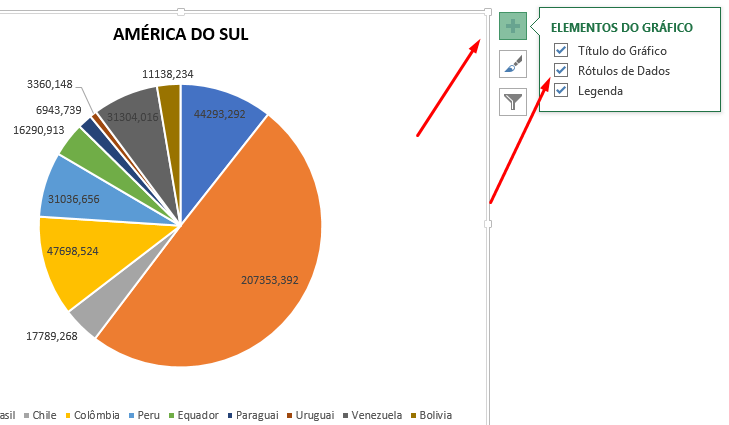
Clique sobre qualquer um dos rótulos de dados com o botão direito do mouse e escolha a opção Formatar Rótulo de dados:
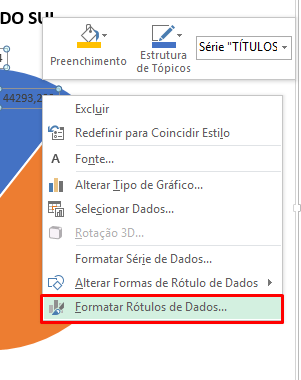
Agora desmarque a opção valor e marque porcentagem:
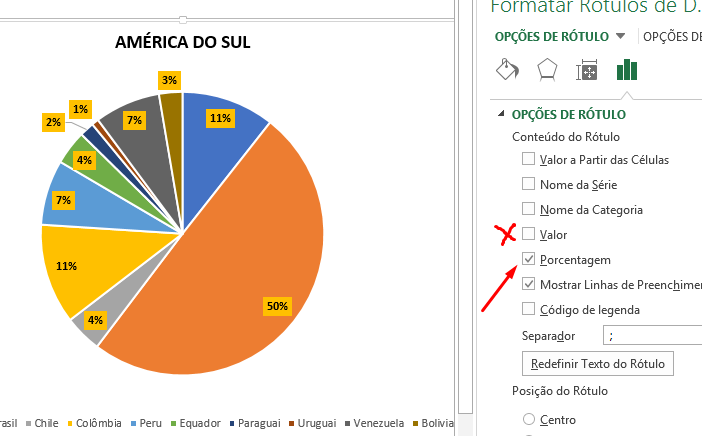
Veja que nosso gráfico de pizza já está legal e já seria suficiente para fazermos alguma apresentação. No entanto, temos ali vários países representados com pouca porcentagem.
Que tal trabalharmos eles de forma “separada”, mas ainda assim junto com os demais?
É ai que entra o gráfico pizza de pizza no Excel.
Poderíamos tê-lo feito logo no início, mas foi preferível mostrar sua diferença em relação ao gráfico de pizza tradicional.
Então, para não fazermos outro, vamos somente mudar o tipo deste.
Para isso vá na Guia Design e clique em Alterar Tipo de Gráfico:
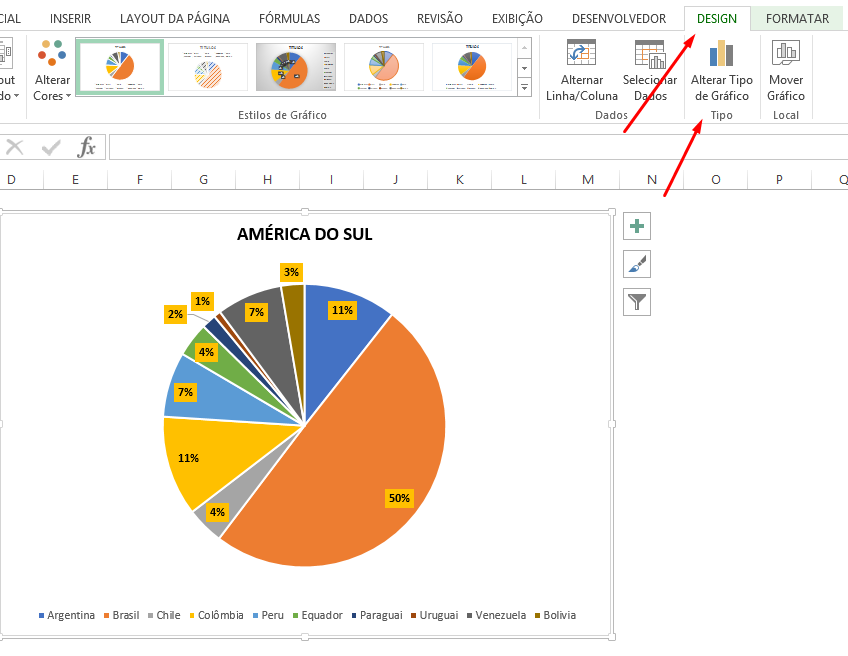
Nesta janela, escolha Gráfico Pizza de Pizza no Excel e pressione Ok:
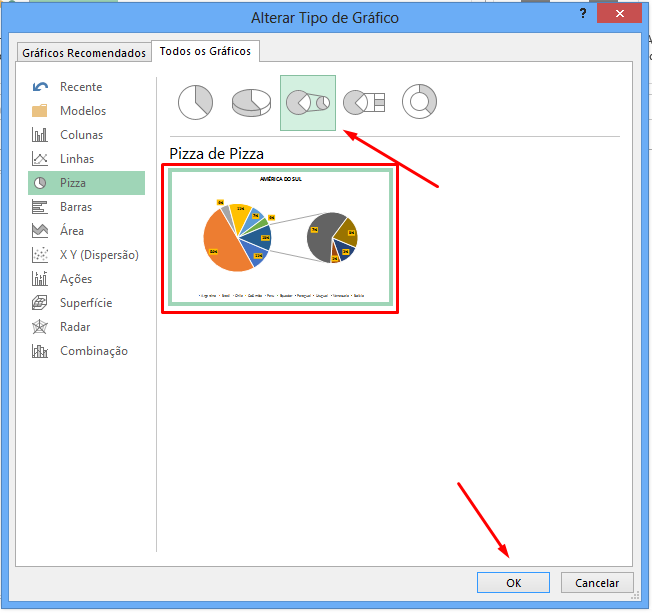
Veja que ganhamos uma fatia nova de 13%. Esses 13% representam os países: Paraguai, Uruguai, Venezuela e Bolívia.
No gráfico de pizza tradicional eles ficariam muito pequenos e receberiam pouca atenção. Aqui eles ganharam destaque:
Podemos adicionar mais países se quisermos. Então vamos adicionar o Equador, para fazer parte desse novo bloco.
Clique com o botão direito sobre um dos gráficos e escolha a opção Formatar Série de Dados…
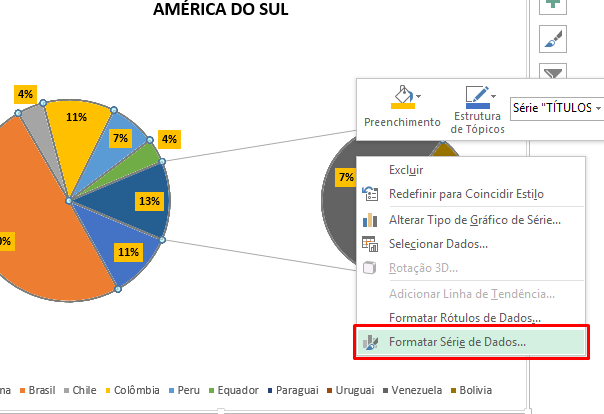
Em Valores da segunda plotagem digite o número 5, ou se quiser menos países digite um número menor:
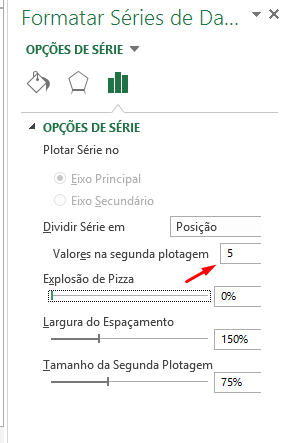
Em tamanho da segunda plotagem, quanto menor a porcentagem menor é o tamanho do segundo gráfico. Fique à vontade para deixar do tamanho que desejar.
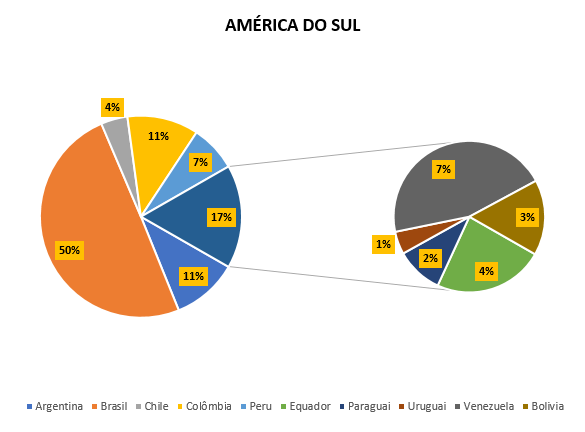
Deixe sua opinião nos comentários.
Grande abraço e até o próximo artigo
Chegou a hora de aprender Excel de forma completa! Cursos de Excel com preços especiais!
Veja também:

















